【小丸工具箱定制版】小丸工具箱B站特供版下载 支持视频压缩 电脑定制版
小丸工具箱定制版介绍
小丸工具箱B站特供版是一款十分强大的在线视频压缩软件,一款能够在这里体验最简单的视频压缩,这里有着全新的视频编辑功能,能够完美识别电脑上的各种视频。小丸工具箱定制版是一款专注于视频或者音频的处理工具,可以在这里一键压缩或者裁剪,让初学者用户能够在这里体验最简单的编辑。

小丸工具箱定制版特色
1、支持批量压制内置字幕
2、压制3D字幕,不会像其他软件字幕出错。
3、软件完全免费
4、压制设置简单,可以说是一键化
小丸工具箱定制版压制教程
拖入视频至此处或点右边视频按钮选择视频
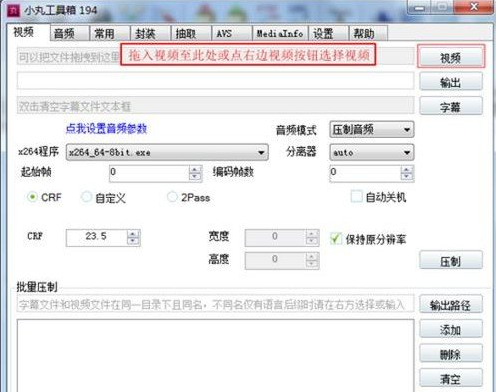
选择x264程序,32位系统建议选x264_32-8bit.exe,64位系统建议选x264_64-8bit.exe
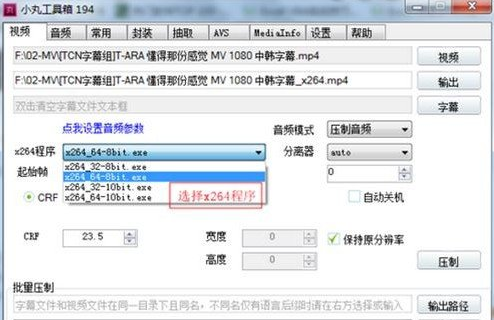
选择音频模式,要压制音频选音频压制,不压制音频选无音频流
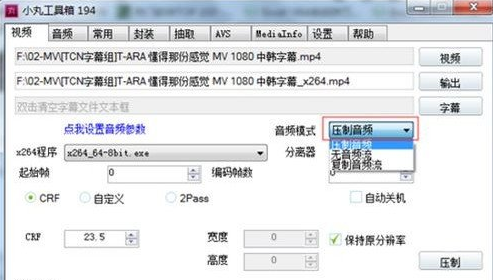
选择分离器(如果不知如何选择就选择auto)
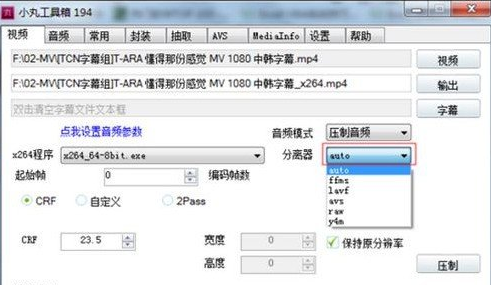
选择压制方法(如果不知道如何设置建议选CRF,如果选2pass码率建议选择1000Kbps)
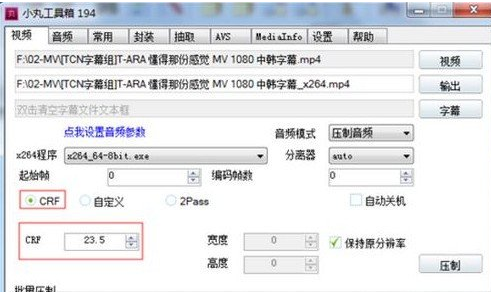
选择音频编码器(建议选NeroAAC)和码率(建议选128Kbps)
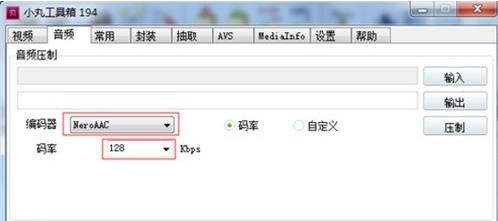
返回视频设置卡点压制开始压制视频
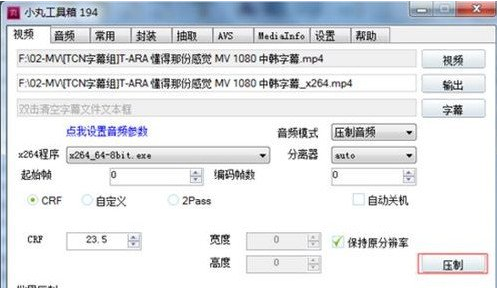
压制完成,对视频进行观看或分享
不懂的参数不建议去设置,小丸工具箱操作比较傻瓜化,按默认的设置运行也可以。
小丸工具箱定制版怎么转mp4
1、首先,打开电脑上面的小丸子工具箱,并点击进入。
2、进入到小丸子工具箱里面,选择菜单栏上面的封装。
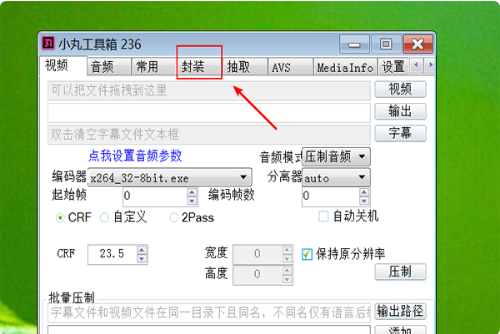
3、然后点击下方的添加,添加MKV的格式文件进入。
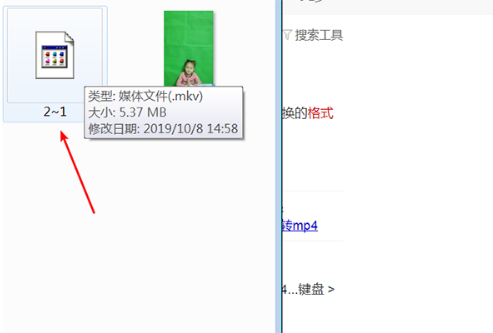
4、再点击下方输出格式的选择转换格式MP4,点击封装就可以转换了。
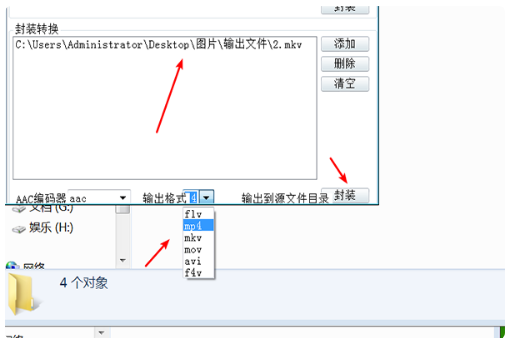
5、最后,可以在保存的文件里面看见转换好的MP4文件。
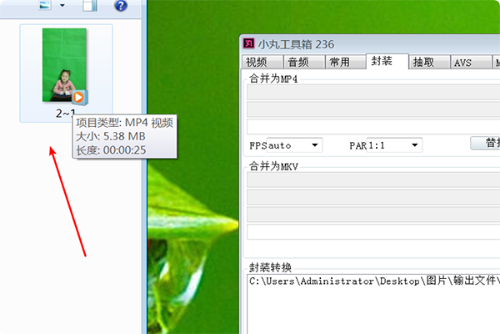
小丸工具箱压制教程上传B站
X264程序:你几位的电脑就选几位的。8和10没什么区别。
选2PASS
码率填1990或990(据说现在B站限制要1000了,以前是2000的)
勾选保持原分辨率
分离器:FFMS
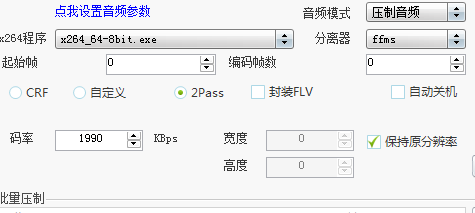
下载仅供下载体验和测试学习,不得商用和正当使用。
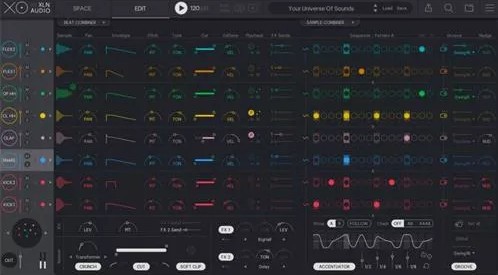
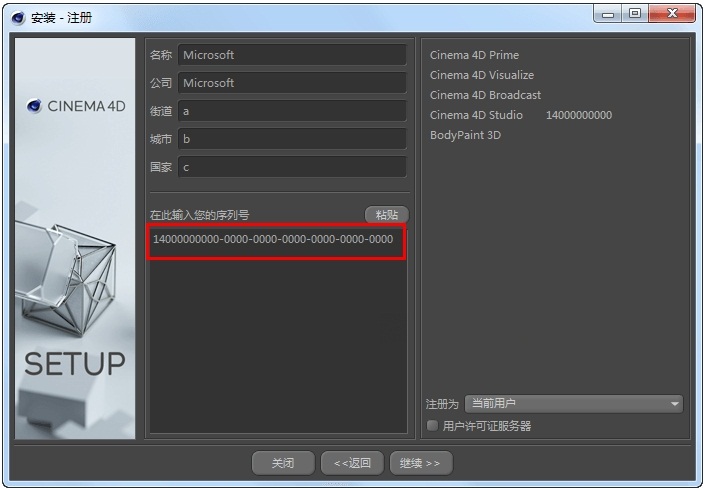

发表评论